Astuce : Changer de look et d’écran de logon sur Windows
I. Présentation
Si vous souhaitez changer de look pour votre écran d’ouverture de session sur Windows et que, soyons fou, vous souhaitez mettre en lieu et place de la bonne vieille fenêtre de logon Windows, une superbe image type Linux ou autre, et bien sachez que c’est possible. Qui a dit que Microsoft Windows n’était pas personnalisable ? Dans ce tutoriel je vais vous décrire la façon de procéder pour remplacer l’image ci-dessous par n’importe quel screenshot de votre choix :
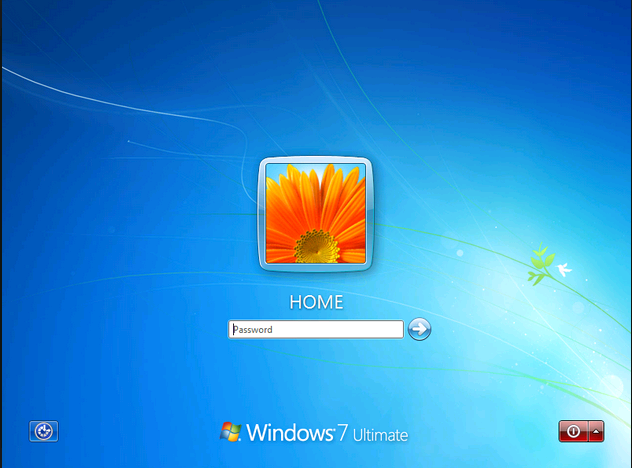
Cette manipulation est valable pour Windows 7 et Windows 8. Sur Windows 10, il faudra modifier l'image de l'écran de verrouillage pour modifier l'image qui s'affiche en arrière-plan lors de la connexion, ce qui est faisable en GPO (à voir s'il s'agit du même paramètre registre).
II. Prérequis
Avant de commencer, il faut créer une nouvelle clé de registre. On doit donc ouvrir l’éditeur de registre et se déplacer sur la clé : HKEY_LOCAL_MACHINE > SOFTWARE > Microsoft > Windows > CurrentVersion > Authentication > LogonUI > Background afin de créer une nouvelle clé appelée OEMBackground (de type REG_DWORD) avec 1 pour valeur hexadécimale :

III. Configuration
Ensuite, il ne reste plus qu’à se placer dans le répertoire c:\windows\system32\oobe\info de votre poste ou de l'équipement à personnaliser, afin d’y créer un sous-répertoire appelé backgrounds (en référence à la clé OEMbackground décrite précédemment dans l’éditeur de registre).
On peut alors y déposer l’image ou le fond d’écran de son choix. Toutefois, cette image doit obligatoirement s’appeler backgroundDefault.jpg et ne doit pas dépasser une taille de 256kb.

Nous pourrions par exemple y déposer l’image ci-dessous afin de donner un petit air Linux Ubuntu. Bien sûr, vous pouvez y apposer votre propre image, ou votre propre fond d’écran, comme bon vous semblera.
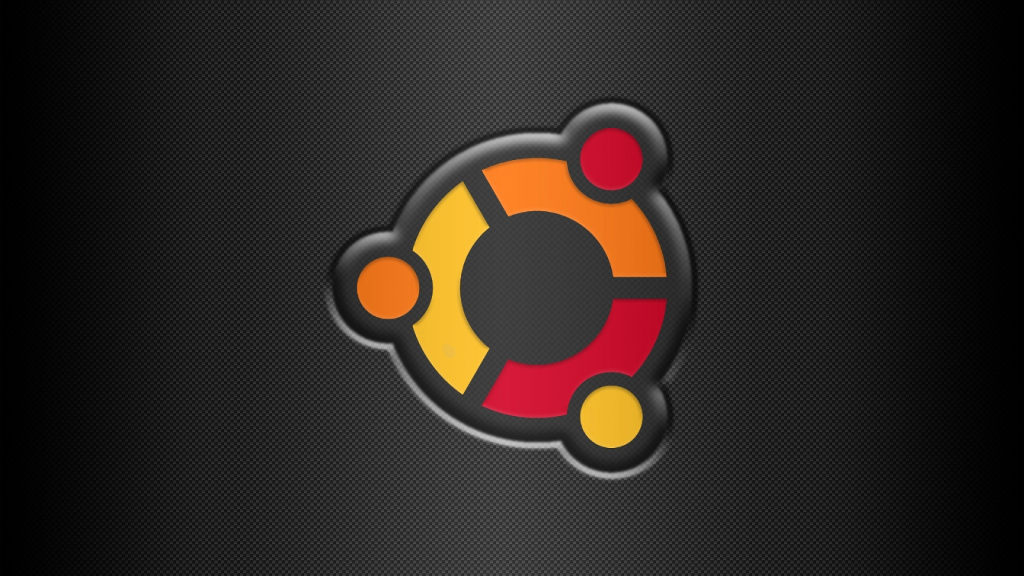
IV. Conclusion
Ainsi, vous pouvez désormais personnaliser non seulement le fond d’écran de votre poste de travail, ainsi que l’avatar de votre connexion, mais également l’image de fond de l’écran d’ouverture de session Windows.
REMARQUE : de plus, cela vaut également pour vos écrans de mise en veille, donnant ainsi un véritable look de poste Linux.










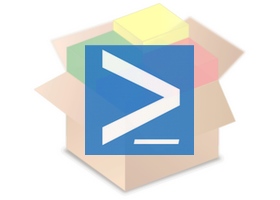
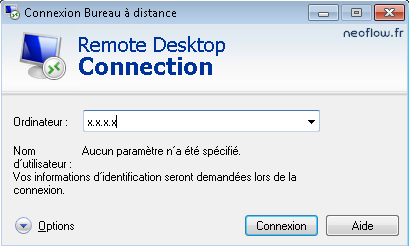
Merci pour le tuto,
Je me permets de vous faire part d’une petite erreur,
« On peut alors y déposer l’image ou le fond d’écran de son choix. Toutefois, cette image doit obligatoirement s’appeler backgrounDefault.jpg et ne doit pas dépasser une taille de 256kb. »
Ce n’est pas backgrounDefault.jpg mais backgroundDefault.jpg qu’il faut renseigner.
Bonjour. Merci pour avoir relevé cette coquille. Effectivement C’est backgroundDefault.jpg. Il manque un d.
Je corrige sur le tutoriel dès maintenant.